Page 1

Lenovo MIIX 320
Lenovo MIIX 320-10ICR
Руководство
пользователя
Перед использованием компьютера ознакомьтесь
с указаниями по технике безопасности и важными
советами в прилагаемых руководствах.
Page 2

Примечания
Перед использованием изделия обязательно прочитайте Руководство по технике
•
безопасности и общей информации Lenovo.
Некоторые инструкции в настоящем руководстве подразумевают, что используется
•
система Windows
®
10. Если вы используете другую операционную систему Windows,
то некоторые операции могут отличаться. См. описание для определенного продукта.
При использовании других операционных систем некоторые операции, возможно,
неприменимы.
Функции, описанные в настоящем руководстве, одинаковы для большинства моделей.
•
Некоторые функции могут быть недоступны на вашем компьютере или на вашем компьютере
могут присутствовать функции, не описанные в данном руководстве пользователя.
Вид изделия может отличаться от иллюстраций, приведенных в данном документе.
•
Экранные снимки операционной системы приведены только в качестве примера.
См. описание для определенного продукта.
Нормативно-правовые положения
Дополнительные сведения см. в разделе Guides & Manuals на сайте http://support.lenovo.com.
•
Первая редакция (Декабрь 2016 г.)
© Copyright Lenovo, 2016.
Page 3
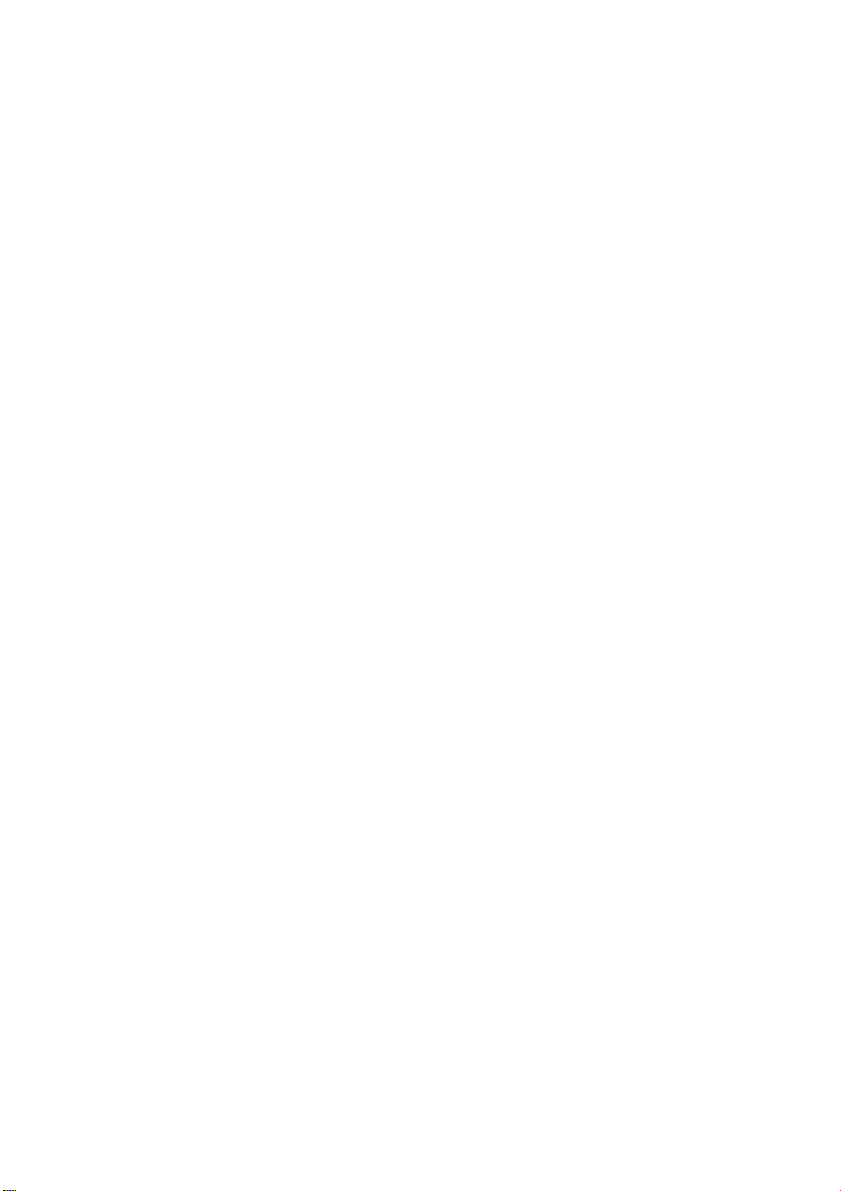
Содержание
Глава 1. Общий обзор компьютера.............................................................................................. 1
Вид сверху
Вид слева
Вид справа
Вид снизу
Вид сзади
Клавиатурная док-станция, вид сверху (опция)
Клавиатурная док-станция, вид слева (опция)
Клавиатурная док-станция, вид справа (опция)
Использование Lenovo Active Pen (в некоторых моделях)
Глава 2. Начало использования Windows 10 ........................................................................... 16
Первая настройка операционной системы
Интерфейсы операционной система
Перевод в спящий режим или выключение компьютера
Управление задачами и рабочим столом
Подключение к беспроводной сети
Приложение Ознакомление
Работа с сенсорным экраном
Глава 3. Система восстановления ............................................................................................. 25
Глава 4. Устранение неполадок .................................................................................................. 27
Часто задаваемые вопросы
Устранение неполадок
Товарные знаки ............................................................................................................................. 31
...................................................................................................................................................... 1
......................................................................................................................................................... 3
...................................................................................................................................................... 4
........................................................................................................................................................ 5
........................................................................................................................................................ 9
........................................................................................ 10
.......................................................................................... 12
........................................................................................ 12
...................................................................... 15
................................................................................................ 16
.......................................................................................................... 16
......................................................................... 18
................................................................................................... 20
............................................................................................................ 21
........................................................................................................................ 21
...................................................................................................................... 22
.......................................................................................................................... 27
................................................................................................................................. 28
i
Page 4
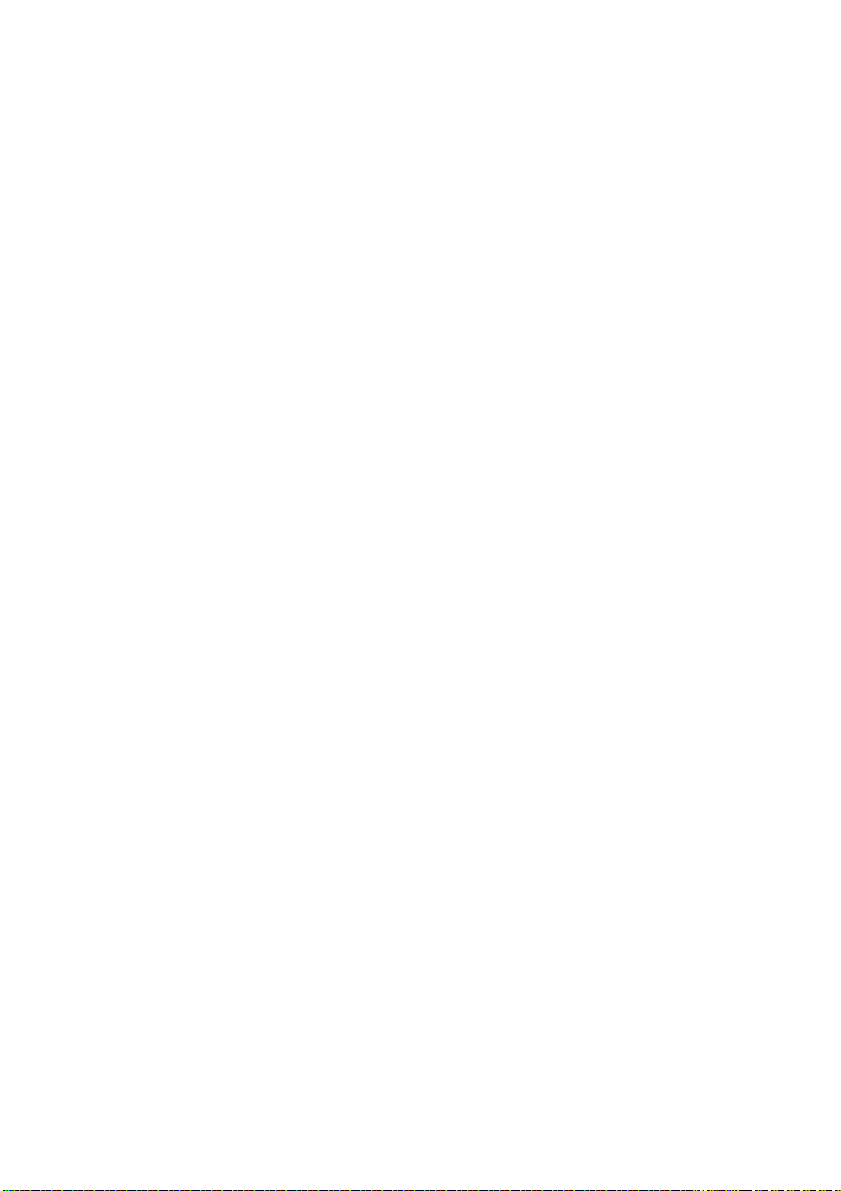
Page 5
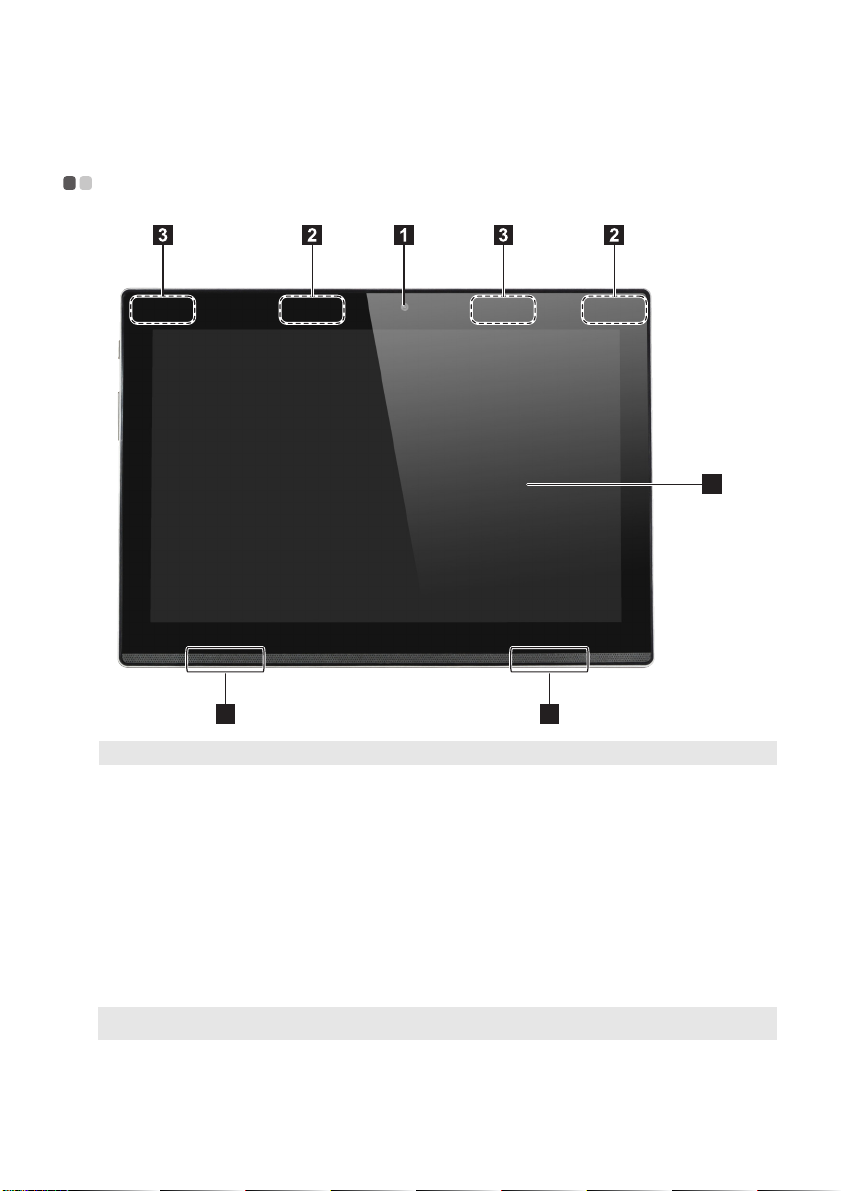
Глава 1. Общий обзор компьютера
Вид сверху - - - - - - - - - - - - - - - - - - - - - - - - - - - - - - - - - - - - - - - - - - - - - - - - - - - - - - - - - - - - - - - - - - - - - - - - - - - - - - - - - - - - - - - - - - - - - - - - - - - - - - - - - - - - - - - - - - -
4
5 5
Примечание. Пунктирной линией обозначены компо не нты , кото рые не видны снаружи.
Передняя камера
a
Антенны беспроводной
b
ЛВС
Антенны беспроводной
c
глобальной сети (в
некоторых моделях)
Экран с поддержкой
d
мультисенсорной
технологии
Примечание. Дополнительные сведения см. в разделе «Работа с сенсорным экраном» на стр. 22.
Динамик
e
Камера предназначена для видеосвязи и создания фото.
Подключите адаптер беспроводной ЛВС для отправки и получения
радиосигналов.
Подключите адаптер беспроводной глобальной сети для отправки и
получения радиосигналов.
Используется как дисплей для отображения информации, а также как
сенсорная панель для ввода.
Обеспечивает вывод звука.
1
Page 6

Глава 1. Общий обзор компьютера
Ориентация экрана
Панель дисплея можно поворачивать и использовать в нужной ориентации.
В зависимости от положения компьютера ориентация изображения автоматически меняется между
книжным и альбомным режимами.
Альбомная
Книжная
2
Page 7
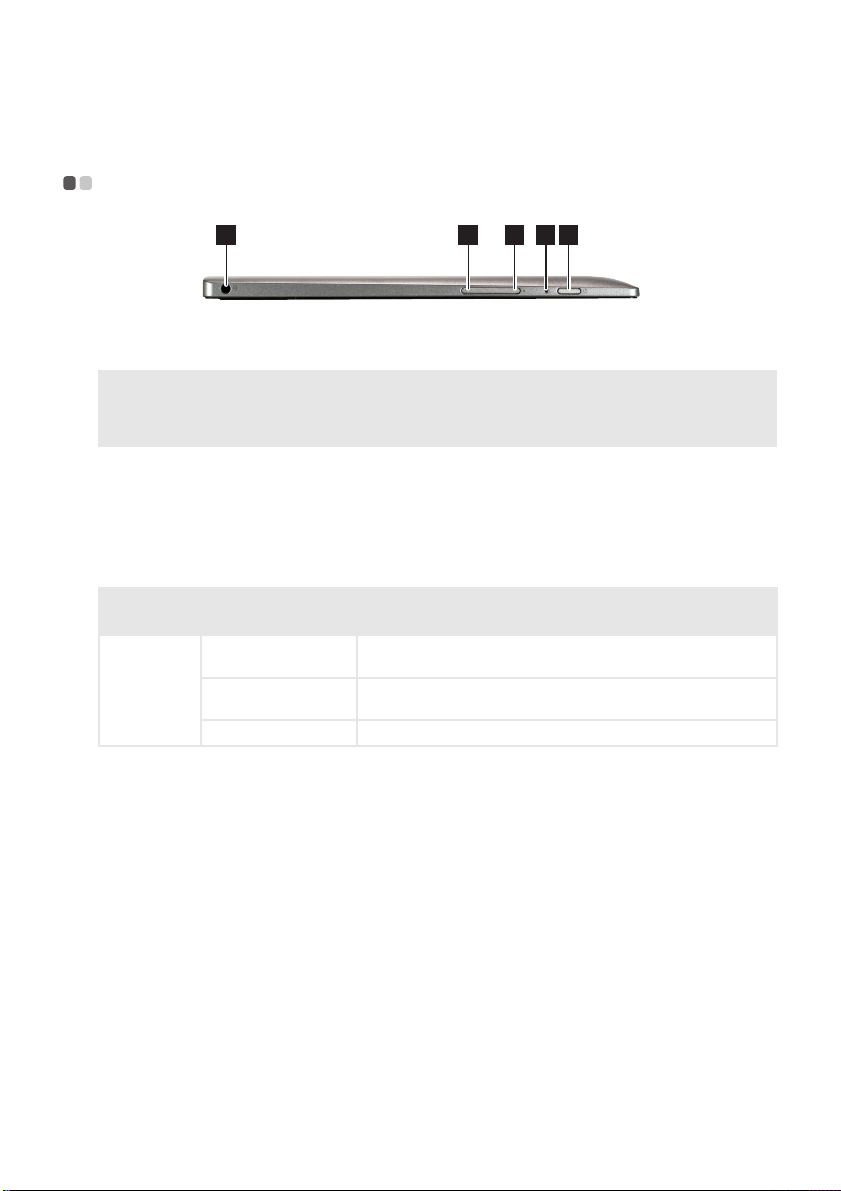
Глава 1. Общий обзор компьютера
1 2 3 4 5
Вид слева - - - - - - - - - - - - - - - - - - - - - - - - - - - - - - - - - - - - - - - - - - - - - - - - - - - - - - - - - - - - - - - - - - - - - - - - - - - - - - - - - - - - - - - - - - - - - - - - - - - - - - - - - - - - - - - - - - - - - -
Комбинированное
a
Позволяет подключать гарнитуру.
звуковое гнездо
Примечания.
• Комбинированное звуковое гнездо не поддерживает стандартные микрофоны.
• Возможно, при подключении наушников или гарнитур сторонних производителей функция записи не будет
поддерживаться по причине использования разных промышленных стандартов.
Кнопка уменьшения
b
Уме н ьше ние уровня громкости.
громкости
Кнопка увеличения
c
Увеличение уровня громкости.
громкости
Power indicator
d
Индикатор
Питание
Кнопка питания
e
Состояние
индикатора
Включен
(непрерывный белый)
Включен
(непрерывный желтый)
Выключен Планшет выключен.
Планшет включен.
Планшет в спящем режиме.
Когда комп ьют ер выключен, нажмите и удер жи вайт е эту кнопку, чтобы
включить его.
Значение
3
Page 8

Глава 1. Общий обзор компьютера
Вид справа - - - - - - - - - - - - - - - - - - - - - - - - - - - - - - - - - - - - - - - - - - - - - - - - - - - - - - - - - - - - - - - - - - - - - - - - - - - - - - - - - - - - - - - - - - - - - - - - - - - - - - - - - - - - - - - - - - -
Встроенный микрофон
a
Порт Micro HDMI
b
Порт Тип-C
c
Гнездо адаптера питания
d
1
Используется для фиксации звуковых колебаний, благода ря чему его
можно использовать для проведения видеоконференций, записи голосовых
сообщений или аудио зап иси.
Позволяет подключать к комп ьютеру устройства с входом Micro HDMI,
например телевизор или внешний монитор.
Подключение устройств Тип-С.
Предназначено для подключения адаптера питания.
2
3
4
4
Page 9

Глава 1. Общий обзор компьютера
Вид снизу - - - - - - - - - - - - - - - - - - - - - - - - - - - - - - - - - - - - - - - - - - - - - - - - - - - - - - - - - - - - - - - - - - - - - - - - - - - - - - - - - - - - - - - - - - - - - - - - - - - - - - - - - - - - - - - - - - - - - -
2
1
Уст ро йство чтения карт
a
Примечания.
• Некоторые модели могут быть не оснащены разъемом для Nano SIM карты. См. описание для конкре тн ого
продукта.
• Дополнительные сведения см. в разделе «Использование устройства чтения карт» на стр. 6.
Фиксатор планшетного
b
ПК на клавиатуре
Примечание. Дополнительные сведения см. в разделе «Сочетание планшетного ПК и клавиатурной док-
Разъем клавиатурной
c
док-станции
станции» на стр. 13.
Применять Micro SD карты (не поставляются) и Nano SIM карты (не
поставляются).
Надежно крепит планшетный ПК на док-станции.
Предназначен для подключения планшетного ПК к клавиатурной док-станции.
3
5
Page 10
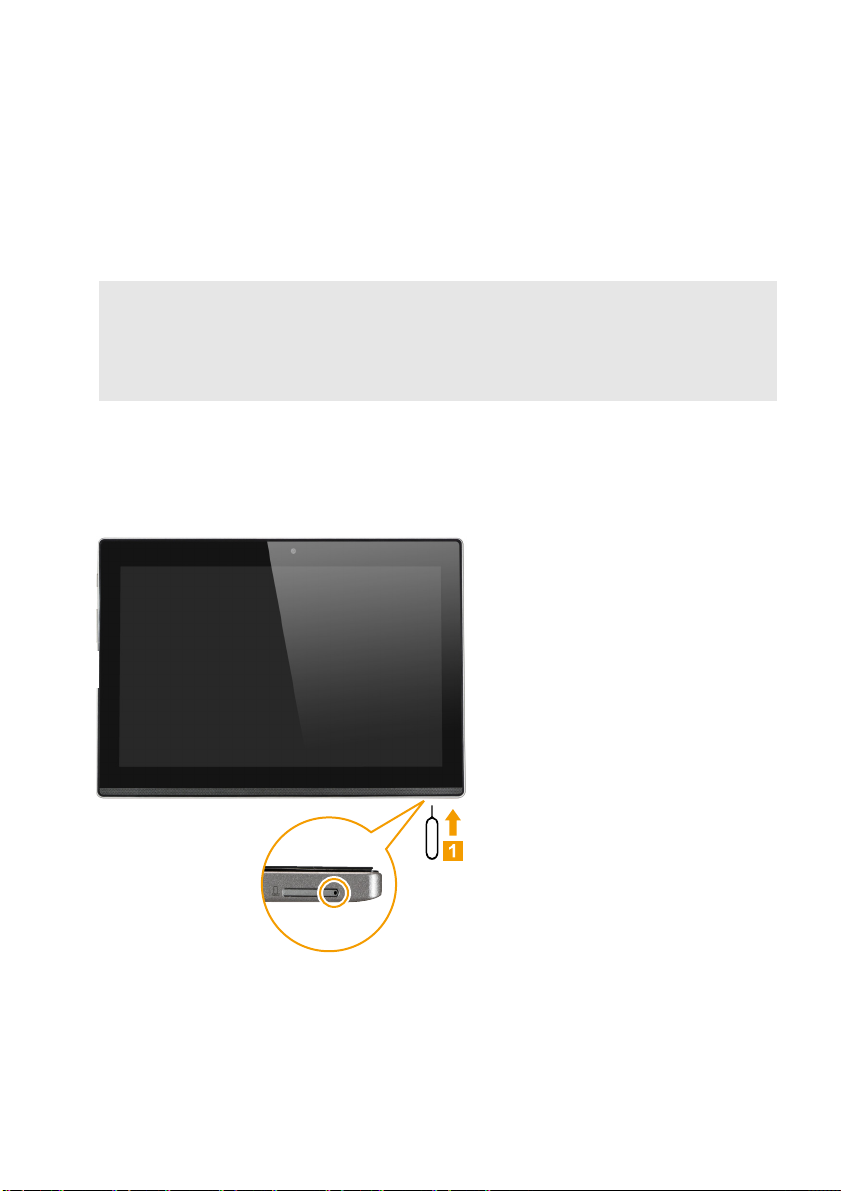
Глава 1. Общий обзор компьютера
Использование устройства чтения карт
Ваш компьютер поддерживает карты следующих типов.
• Карты памяти Micro Secure Digital (SD)
• Карты памяти Nano Subscriber Identity Module (SIM) (в некоторых моделях)
Примечания.
• Лоток карты может иметь два разъема для различных типов карт. В разъем для карт памяти можно вставить
одновременно только одну карту.
• Некоторые модели могут быть не оснащены разъемом для Nano SIM карты. См. описание для кон кр етн ого
продукта.
• Данное устройство чтения карт не поддерживает устройства SDIO (например, SDIO Bluetooth и т. п.).
• Эти иллюстрации прив
едены только в качестве примера. См. описание для ко нкрет ного продукта.
Ввод карт(ы)
1 Выключите планшетный ПК и отсоедините от него адаптер питания и все кабели.
2 Вставьте штифт (не поставляются) в маленькое отверстие на лотке карты. Нажмите до упора в
прямом направлении до тех пор, пока лоток карты не выскочит наружу.
6
Page 11

Глава 1. Общий обзор компьютера
Аккуратно извлеките лоток карты из устройства чтения карты.
3
4 Ус т а н о в и т е карту(ы) в соответствующий разъем на лотке.
7
Page 12

Глава 1. Общий обзор компьютера
5 Повторно вставьте лоток карт.
Уда ле ни е карт(ы)
1 Выключите планшетный ПК и отсоедините от него адаптер питания и все кабели.
2 Вставьте штифт в маленькое отверстие на лотке карты. Нажмите до упора в прямом
направлении до тех пор, пока лоток карты не выскочит наружу.
3 Аккуратно извлеките лоток карты из устройства чтения карты.
4 Уд а л ит е карту(ы) из лотка, затем повторно вставьте лоток.
Примечания.
• Не вставляйте и не уда ля йт е карты при включенном компьюте ре. Выполнение подобных действий может
повредить устройство чтения карты.
• Перед извлечением карты памяти отключите ее с помощью инструмента Window s Безопасное извлечение
устройств и дисков во избежание повреждения данных.
8
Page 13

Глава 1. Общий обзор компьютера
Вид сзади - - - - - - - - - - - - - - - - - - - - - - - - - - - - - - - - - - - - - - - - - - - - - - - - - - - - - - - - - - - - - - - - - - - - - - - - - - - - - - - - - - - - - - - - - - - - - - - - - - - - - - - - - - - - - - - - - - - - - -
Задняя камера
a
Камера предназначена для видеосвязи и создания фото.
9
Page 14

Глава 1. Общий обзор компьютера
Клавиатурная док-станция, вид сверху (опция) - - - - - - - - - - - - - - - - - - - - -
3
4
Фиксатор планшетного
a
ПК на клавиатуре
Примечание. Дополнительные сведения см. в разделе «Сочетание планшетного ПК и клавиатурной док-
Разъем клавиатурной
b
док-станции
Клавиатура
c
Сенсорный экран
d
станции» на стр. 13.
Надежно крепит планшетный ПК на док-станции.
Предназначен для подключения планшетного ПК к клавиатурной док-станции.
10
Page 15

Глава 1. Общий обзор компьютера
a
1
2
2
2
Сочетания функциональных клавиш
С помощью функциональных клавиш можно мгновенно переключать рабочие функции. Чтобы
использовать эту функцию, нажмите и уде ржи ва йт е клавишу Fn ; затем нажмите одну из
функциональных клавиш .
Ниже описано назначение всех функциональных клавиш.
Fn + Esc: Включение/отключение звука.
Fn + :
Fn + Delete: Включение/отключение сенсорного экрана.
Fn + Backspace: Включение/отключение режима полета.
Fn + PgUp: Активация функции клавиши Home.
Fn + PgDn: Активация функции клавиши End.
Fn + : Увеличение яркости дисплея.
Fn + : Умен ь шен и е яркости дисплея.
Fn + : Умен ь шен и е уровня громкости.
Fn + : Увеличение уровня громкости.
Fn + Tab: Блокировка/разблокировка функциональных кнопок.
b
Закрытие активного окна.
11
Page 16

Глава 1. Общий обзор компьютера
Клавиатурная док-станция, вид слева (опция) - - - - - - - - - - - - - - - - - - - - - - - -
Порт USB 2.0
a
Позволяет подключать устройства USB.
Клавиатурная док-станция, вид справа (опция) - - - - - - - - - - - - - - - - - - - - -
Порт USB 2.0
a
Позволяет подключать устройства USB.
12
Page 17

Глава 1. Общий обзор компьютера
Сочетание планшетного ПК и клавиатурной док-станции
Lenovo MIIX 320-10ICR — это не только планшетный ПК. Его можно использовать как ноутбук в
сочетании с клавиатурной док-станцией.
Подключение планшетного ПК
Поднесите разъем клавиатурной док-станции к планшетному ПК, а затем подсоедините планшетный
ПК в направлении, показанном стрелкой.
13
Page 18

Глава 1. Общий обзор компьютера
Отсоединение планшетного ПК
Осторожно отсоедините планшетный ПК в направлении, показанном стрелкой.
Примечания.
• Не повредите разъем при подсоединении и отсоединении планшетного ПК.
• Иллюстрации приведены только в качестве примера. См. описание для определенного продукта.
14
Page 19

Глава 1. Общий обзор компьютера
Использование Lenovo Active Pen (в некоторых моделях) - - - - - - - - - - - - - - - - - - - - - - - - - - - - - - - - - - - - - - - - - - - - - - - - - - - - - - - - - - - - - - - - - - - - - - - - - - - - - - - - - - - -
Некоторые модели оборудованы Lenovo Active Pen. Описание его использования приведено на
следующих рисунках.
Функции
Ввод данных в письменной форме
Отображение функционального меню
Поднесите активную ручку к экрану, а когда
появится курсор, нажмите и уде рж ивайте
верхнюю кнопку.
Функция щелчка правой кнопкой мыши
Нажмите верхнюю кнопку, затем нажмите
сенсорный экран.
Уда ле ни е
Нажмите нижнюю кнопку во время ввода
данных в письменной форме.
Замена батареи
Примечание. Ус т а нов и т е батарею, совместив конта кты + и – на батарее с кон такта ми + и – в батарейном
отсеке.
15
Page 20

Глава 2. Начало использования Windows 10
Примечание. Windows® 10 имеет обновленную версию. Если вы используете обновленную версию,
некоторые операции могут отличаться. В этом случае сверяйтесь непосредственно с самим
изделием.
Первая настройка операционной системы - - - - - - - - - - - - - - - - - - - - - - - - - - - - - - - - - -
При первом использовании может потребоваться настройка операционной системы.
Процесс настройки может включать следующие этапы.
• Принятие лицензионного соглашения с конечным пользователем.
• Настройка подключения к Интернету.
• Регистрация операционной системы.
• Создание учетной записи пользователя.
Интерфейсы операционной система - - - - - - - - - - - - - - - - - - - - - - - - - - - - - - - - - - - - - - - - - - - - - - - - -
В операционную систему Windows 10 вернулось полноценное и полезное меню Пуск.
Чтобы открыть меню Пуск, выполните следующие действия:
• Нажмите сочетание клавиш Windows на клавиатуре.
• В левом нижнем углу выберите меню Пуск .
1
2
3
4 5 6
Приложение Ознакомление
a
Кнопка Параметры
b
Кнопка питания
c
16
Кнопка Пуск
d
Строка поиска
e
Кнопка Просмотр задач
f
Page 21

Глава 2. Начало использования Windows 10
Параметры
Кнопка Параметры позволяет выполнять базовые задачи. В строке поиска в правом верхнем углу
можно выполнить поиск других параметров.
Чтобы открыть меню параметров, выполните следующие действия:
• Откройте меню Пуск, затем выберите Параметры .
Персонализация меню Пуск
Теперь в меню Пуск можно добавлять избранные приложения.
Для персонализации меню Пуск необходимо выполнить следующие действия:
1 Откройте меню Пуск для отображения списка приложений слева.
2 Щелкните правой кнопкой мыши приложение, которое нужно добавить в меню Пуск, затем
выберите Pin to Start (Закрепить в меню Пуск).
Примечание. Вы также можете перетаскивать приложения из списка приложений, чтобы добавлять их в
меню Пуск.
17
Page 22

Глава 2. Начало использования Windows 10
Перевод в спящий режим или выключение
компьютера - - - - - - - - - - - - - - - - - - - - - - - - - - - - - - - - - - - - - - - - - - - - - - - - - - - - - - - - - - - - - - - - - - - - - - - - - - - - - - - - - - - - - - - - - - - - - - - - - - - - - - - - - - - - - - - - -
После завершения работы компьютер можно перевести в спящий режим или выключить.
Перевод компьютера в спящий режим
Если планируется ненадолго отлучиться от ком пьюте ра , переведите его в спящий режим.
Когда ком пьюте р находится в спящем режиме, можно быстро возобновить его работу, минуя
процесс загрузки.
Чтобы перевести комп ьютер в спящий режим, выполните одно из следующих действий.
• Закройте крышку дисплея.
• Нажмите кнопку питания.
• Откройте меню Пуск, затем выберите Питание Спящий режим.
Примечание. Перед перемещением комп ьют ер а дождитесь, пока не начнет мигать индикатор питания (это
Для выв
• Нажмите любую клавишу на клавиатуре. (только в режиме ноутбука)
• Нажмите кнопку питания.
означает, что компьют ер переключился в спящий режим). Перемещение компью тер а во время
работы жесткого диска может привести к его повреждению и потере данных.
ода компьютера из спящего режима выполните одно из следующих действий:
18
Page 23

Глава 2. Начало использования Windows 10
Выключение компьютера
Если не планируется пользоваться компь ютером в течение долгого времени, выключите его.
Для выключения компьют ера выполните одно из следующих действий.
• Откройте меню Пуск, затем выберите Питание Завершение работы.
• Нажмите и удер живайте или нажмите правой кнопкой мыши «Пуск» в левом нижнем углу
экрана, а затем выберите Завершение работы или выход из сист
емы Завершение работы.
19
Page 24

Глава 2. Начало использования Windows 10
Управление задачами и рабочим столом - - - - - - - - - - - - - - - - - - - - - - - - - - - - - - - - - - - - - - -
Просмотр задач
Чтобы открыть меню просмотра задач, выполните одно из следующих действий:
• Нажмите кнопку Просмотр задач в Панели задач.
• Нажмите сочетание клавиш Windows + Tab.
• Смахните страницу слева направо.
Управление виртуальным рабочим столом
В Windows 10 можно создать несколько рабочих столов, управлять ими и переключаться между
ними.
Чтобы создать виртуальный рабочий стол, выполните одно из следующих действий:
• Откройте режим просмотра задач и выберите New desktop (Новый рабочий стол).
• Нажмите сочетание клавиш Windows + Ctrl + D.
Для переключения между виртуальными рабочими столами, выполните одно из следующих
действий:
• Откройте режим просмотра задач и выб
• Нажмите сочетание клавиш Windows + Ctrl + / для просмотра созданных рабочих
столов.
ерите рабочий стол, который нужно сделать активным.
20
Page 25

Глава 2. Начало использования Windows 10
Подключение к беспроводной сети - - - - - - - - - - - - - - - - - - - - - - - - - - - - - - - - - - - - - - - - - - - - - - - - - - - - -
Включение беспроводного подключения
Чтобы включить беспроводные функции, выполните следующие действия:
1 Нажмите сочетание клавиш Fn + Backspace, чтобы выключить режим полета.
2 Чтобы открыть страницу конфигурации сети, щелкните в правый нижний угол панели
задач.
Подключение к беспроводной сети
После активации беспроводной сети компь ютер автоматически выполнит поиск доступных
беспроводных сетей и отобразит их в списке. Для подключения к беспроводной сети щелкните имя
сети в списке, а затем выберите Подключить.
Примечание. Некоторые сети для подключения требуют указать ключ безопасности или пароль. Для
подключения к одной из таких сетей обратитесь к сетевому администратору или поставщику
интернет-услуг (ISP), чтобы получить ключ безопасности или пароль.
Приложение Ознакомление - - - - - - - - - - - - - - - - - - - - - - - - - - - - - - - - - - - - - - - - - - - - - - - - - - - - - - - - - - - - - - - - - - - - - - - - -
В Windows 10 помимо прочего представлено приложение Get Started (Ознакомление), где
подробнее рассказывается о новых функциях Windows 10. Приложение представлено в меню Пуск.
Чтобы открыть приложение Ознакомление, выполните одно из следующих действий:
• Откройте меню Пуск, затем выберите Get Started (Ознакомление) .
• Нажмите сочетание клавиш Windows + Fn + F1 (в зависимости от раскладки клавиатуры).
21
Page 26

Глава 2. Начало использования Windows 10
Работа с сенсорным экраном - - - - - - - - - - - - - - - - - - - - - - - - - - - - - - - - - - - - - - - - - - - - - - - - - - - - - - - - - - - - - - - - - - - -
Панель дисплея можно использовать для ввода данных как на планшетном ПК благодаря экрану с
поддержкой мультисенсорной технологии. Кроме того, ввод может осуществляться с помощью
клавиатуры и сенсорной панели, как на обычном ноутбуке.
Жесты для использования мультисенсорной технологии
Можно выполнять различные задачи, касаясь экрана одним или несколькими пальцами.
Часто используемые жесты Выполняемые действия
Касание
Коснитесь элемента один раз.
Выполнение таких задач, как запуск
приложений, открытие ссылок или
выполнение команд. Аналогично левому
щелчку мыши.
Касание и удержание
Коснитесь пальцем объекта и уде рж ив ай те его в
течение некоторого времени.
Позволяет просмотреть подробную
информацию перед выполнением действия.
Также позволяет открыть меню с
дополнительными параметрами. Аналогично
правому щелчку мыши.
22
Page 27

Глава 2. Начало использования Windows 10
(продолжение)
Часто используемые жесты Выполняемые действия
Масштабирование
Сведите или разведите пальцы, касаясь экрана.
Приближение или удаление при
использовании приложений для просмотра,
например, изображений или карт. Также
применяется для быстрого перемещения в
начало или конец списка.
Вращение
Поместите два или более пальцев на объект и
поверните руку, не отрывая пальцев от экрана.
Поворот объекта. (Примечание. Не все
объекты можно вращать, это зависит от
приложения.)
Скользящее движение
Переместите палец из одной точки в другую, не
отрывая от экрана.
23
Перемещение по списку или постраничная
прокрутка. Может также применяться для
перемещения объекта, написания или
рисования в определенных приложениях.
Аналогично нажатию и удерж иван ию для
перемещения по списку или вращению
колесика мыши.
Page 28

Глава 2. Начало использования Windows 10
(продолжение)
Часто используемые жесты Выполняемые действия
Прокрутка
Смахните страницу движением справа или слева
к центру.
Смахивание страницы слева в центр
открывает панель задач.
Смахивание страницы справа в центр
открывает центр действий.
24
Page 29

Глава 3. Система восстановления
Введение
С помощью встроенного средства восстановления Reset this PC (Вернуть компьют ер в исходное
состояние) пользователи могут восстановить первоначальное состояние операционной системы.
При этом сохраняются данные и важные настройки пользователей и им не требуется
предварительно создавать резервную копию данных.
В разных меню Windows пользователям доступны следующие функции Reset this PC (Вернуть
комп ьютер в исходное состояние):
Keep my files (сохранить мои файлы)
Ус т р а н я е т проблемы программного обеспечения путем повторной установки заводской конфигурации
по умолчанию. При этом сохраняются личные файлы и удал яются приложения и настройки.
Remove everything (Уда лить все)
Подготавливает компьютер к утилизации или смене владельца. При этом повторно
устанавливается заводская конфигурация по умолчанию и восстанавливается исходное состояние
данных и приложений пользователей на момент первого включения компьюте ра (OOBE – Out-of-
Box Experience).
Использование функции Reset this PC (Вернуть компьютер в исходное
состояние)
Функцию Reset this PC (Вернуть комп ьютер в исходное состояние) можно запустить одним из
следующих способов:
• Кнопка питания + кнопка увеличения громкости:
- Выключите компь ютер и подождите не менее пяти секунд.
- Нажмите и удерживай те кнопку увеличения громкости, затем нажмите кнопку питания,
после чего откроется экран Novo Menu.
- Novo Menu System Recovery Tr oub le shoo t (Устранение неполадок) Reset this PC
(Вернуть компьютер в исходное со
• Настройки ПК Windows:
- Windows PC settings (Настройки ПК Windows)
Recovery
Start
Дополнительные инструкции см. в файле “Справка и поддержка Windows” на компьютере.
При покупке компьютера с ним поставлялась копия Windows. Как определить, что копия
Windows предварительно установлена компанией Lenovo?
На внешней стороне упаковки компь ютера находится наклейка с информацией о конфигурации
компьютера. Посмотрите, что указано в строке напротив OS (ОС). Если в строке указано Windows
или WIN, к
(Восстановление)
(Старт).
опия Windows была предварительно установлена компанией Lenovo.
стояние)
Reset this PC
Update & security
(Вернуть комп ьютер в исходное состояние) выберите
(Обновление и безопасность)
25
Page 30

Глава 3. Система восстановления
Что такое раздел восстановления?
Если на компьютере предварительно установлена любая версия Windows 10, на устройстве
хранения данных компью тера находится раздел восстановления. На этом разделе имеется файл
образа предварительно установленной операционной системы Windows. В случаях сбоя системы
можно использовать систему Lenovo OneKey Recovery или функцию Windows Reset (Сброс
Windows) для восстановления заводского состояния операционной системы.
Примечание. Разделу восстановления не назначена буква диска, и к нему невозможно получить доступ в
Проводнике Windows.
Я уда ли л(а) предварительно установленное программное обеспечение, однако свободного места на
диске не стало намного больше.
Для копии Windows на вашем компьютер е может быть включена технология Compact. На
компьютерах с включенной технологией Compact для Windows большинство файлов, которые
требуются для предварительно установленного программного обеспечения, устанавливается на
раздел восстановления и не уда ля ет ся при обычном удал ен ии.
Что произ
ойдет, если я попытаюсь уда ли ть или изменить раздел восстановления?
Внимание!
• Не уда ля йт е и не модифицируйте раздел восстановления на компьютере с включенной
технологией Compact.
В противном случае восстановление заводского состояния Windows будет невозможно. Windows
может не запуститься при удал ени и раздела восстановления на моделях компьютеров с
включенной технологией Compact.
Как определить, что для Windows на моем компьютере включена технология Compact?
Обычно технология Compact включена на копиях с обновлением до Windows 10 только на моделях
компьютеров, оснащенных SSD (или eMMC). Чтобы проверить компь ютер, выполните следующие
действия.
1 Правой кнопкой мыши нажмите кнопку “Пуск” в левом нижнем углу и выберите Disk
Management (Упра в лен и е дисками).
2 Откроется окно Disk Management (Упра в лен и е дисками).
Если раздел Windows имеет маркировку Wim Boot (как показано на рисунке), технология Compact
включена для вашей копии Windows.
26
Page 31

Глава 4. Устранение неполадок
Часто задаваемые вопросы - - - - - - - - - - - - - - - - - - - - - - - - - - - - - - - - - - - - - - - - - - - - - - - - - - - - - - - - - - - - - - - - - - - - - - - -
В этом разделе приведены часто задаваемые вопросы по категориям.
Поиск информации
Какие меры предосторожности нео бходимо соблюдать при работе с компьютером?
Прочитайте и соблюдайте все меры безопасности, указанные в документе Руководство по технике
безопасности и общей информации Lenovo.
Примечание. Для просмотра документа Руководство по технике безопасности и общей информации Lenovo
Где можно найти технические характеристики компьютера?
Технические характеристики компь ютера указаны в прилагаемых листовках.
Где можно найти информацию о гарантии?
Подробную информацию о гарантии для данного устройства см. на сайте
support.lenovo.com/warrantystatus
Драйверы
Где можно найти драйверы для различных устройств компьютера?
Последние версии драйверов устройств также можно загрузить на веб-сайте поддержки
пользователей Lenovo.
щелкните значок Companion (или Lenovo PC Manager) на рабочем столе. Его можно также
загрузить с веб-сайта службы поддержки Lenovo.
.
Получение справки
Как связаться с центром поддержки пользователей?
См. «Гла ва 3. Получение справки и обслуживание» в Руководствo по технике безопасности и общей
информации Lenovo.
27
Page 32

Глава 4. Ус тр анение неполадок
Устранение неполадок - - - - - - - - - - - - - - - - - - - - - - - - - - - - - - - - - - - - - - - - - - - - - - - - - - - - - - - - - - - - - - - - - - - - - - - - - - - - - - - - - - - - - -
Если вы не нашли здесь свою проблему, см. главу 1. В следующем разделе рассматриваются те проблемы,
решение которых не требует более подробного изложения информации, приведенной в главе 1.
Проблемы с изображением
При включении
компьютера на экране
• Если на экране нет изображения, убедите сь в следующем.
- Адаптер питания подключен к компьют еру, а кабель питания
ничего не отображается.
- Питание компь ютера включено. Для подтверждения нажмите
- Для принудительного отключения компьют ера нажмите и
• Если эти требования выполнены, но на экране ничего не
отображается, обратитесь в сервисный центр.
•
Исчезает изображение
на экране работающего
компьютера.
Работает система управления питанием. Выполните одно из
следующих действий, чтобы вывести компь ютер из спящего режима.
- Нажмите любую клавишу на клавиатуре.
- Нажмите кнопку питания.
Проблемы со спящим режимом
Отображается
сообщение о низком
заряде батареи и
компьютер сразу же
выключается.
Компьютер переходит в
спящий режим сразу же
после включения.
• Уровень заряда батареи очень низкий. Подключите адаптер
питания к компьютеру.
• Проверьте следующее.
- Батарея заряжена.
- Рабочая температура не выходит за пределы допустимого
подключен к исправной розетке.
и уде рж ив ай те кнопку питания в течение трех секунд.
уде рж ив ай те кнопк
у питания в течение десяти секунд. Для
перезагрузки комп ьютера нажмите и удерж ив ай те кнопку
питания в течение трех секунд.
диапазона. См. «Гла ва 2. Информация по эксплуатации и
уходу» в Рук
оводство по технике безопасности и общей
информации Lenovo.
Примечание. Если батарея заряжена и рабочая температура находится в пределах допустимой нормы,
выполните следующие действия.
a Нажмите и уд ер жи вай те кнопку питания в течение трех секунд, чтобы включить компью тер .
b Для принудительного отключения компьют ера нажмите и уде рж ив ай те кнопку питания в
течение десяти секунд.
c Для перезагрузки комп ьютер а нажмите и уд ер жи ва йт е кнопку питания в течение тр
секунд. Затем перезагрузите комп ьют ер, нажав кнопку системы восстановления Reset this
PC (Вернуть комп ьютер в исходное состояние).
Если проблема остается, обратитесь в сервисный центр.
28
ех
Page 33

Глава 4. Ус транени е неполадок
Компьютер не выходит
из спящего режима и не
работает.
• Если компьютер не выходит из спящего режима, возможно,
разряжена батарея.
• Если компь ют ер находится в спящем режиме, подключите
адаптер питания к компьютеру. Затем нажмите кнопку питания.
• Если компьютер выключен, подключите адаптер питания к
комп ьютеру. Затем нажмите кнопку питания, чтобы
восстановить работу компьют ер а.
Примечание. Если комп ьют ер не выходит из спящего режима, не реагирует на какие-либо действия и не
выключается, выполните принудительное отключение (несохраненные данные могут быть
потеряны). Чтобы принудительно отключить компьютер, нажмите и уд ер жи вайте кнопку
питания в течение десяти секунд или более. Если компь юте р не отключается, отсоедините
адаптер питания.
Проблемы с панелью дисплея
На экране нет
изображения.
На экране нера
зборчивое
или искаженное
изображение.
На экране появляются
некорректные символы.
• Выполните следующие действия.
- Если компьютер работает от адаптера питания или батареи,
нажмите Fn + (расположена на клавиатуре), чтобы
увеличить яркость экрана.
- Нажмите кнопку питания для подтверждения, если
комп ьютер находится в спящем режиме.
- Если проблема остается, следуйте инструкциям для решения
проблемы «На экране неразборчивое или искаженное
изображение».
• Уб ед ит есь, что разрешение экрана и качество цветопередачи
правильно установлены.
• Правильно ли установлена операционная система и
приложения?
Если они правильно установлены и настроены, выполните
следующие действия.
a Нажмите и уде ржи ва йт е кнопку питания в течение трех
секунд, чтобы включить компь ютер.
b Для прину
дительного отключения компьют ер а нажмите и
уде рж ив ай те кнопку питания в течение десяти секунд.
c Для перезагрузки компью тера нажмите и уде рж ивайте
кнопку питания в течение трех секунд. Затем перезагрузите
комп ьютер, нажав кнопку системы восстановления Reset
this PC (Вернуть компью тер в исходное состояние).
Если проблема остается, обратитесь в сервисный центр.
29
Page 34

Глава 4. Ус тр анение неполадок
Проблемы со звуком
В динамике нет звука
даже при большой
громкости.
• Проверьте следующее.
- Функция выключения звука не используется.
- Комбинированное звуковое гнездо не используется.
- Динамики выбраны в качестве устройства воспроизведения.
Проблемы с батареей
Компьютер выключается
до того, как индикатор
уровня заряда батареи
сигнализирует об
отсутствии заряда.
-или-
Компьютер продолжает
работать после того, как
индикатор уровня заряда
батареи сигнализирует
об отсутствии заряда.
• Перезарядите батарею.
Проблемы с запуском
ОС Microsoft® Windows
не запускается.
• Дополнительные сведения см. в разделе «Система
восстановления» на стр. 25.
Проблемы с системой восстановления
Не удалось восстановить
системный раздел до
заводского состояния.
• Системный раздел был изменен (например, размер раздела или
емкость диска C).
Другие проблемы
Компьютер не отвечает. • Чтобы выключить компьюте р, нажмите и уд ер живай те кнопку
питания в течение десяти секунд или более. Если компьют ер не
реагирует на ваши действия, отключите адаптер питания.
30
Page 35

Товарные знаки
Lenovo является товарным знаком или зарегистрированным товарным знаком компани и Lenovo в
Российской Федерации и/или других странах.
Microsoft и Windows являются товарными знаками Microsoft Corporation в США и/или других
странах.
31
Page 36

©Lenovo China 2016
ru-RU
Rev. PB02
